আপনার লকডাউন ব্রাউজারে সমস্যা হলে, চিন্তা করবেন না - আপনি একা নন। এই প্রবন্ধে, আমরা কিছু সাধারণ সমস্যা এবং কীভাবে সেগুলি ঠিক করতে পারি সে সম্পর্কে আলোচনা করব৷
সবচেয়ে সাধারণ সমস্যাগুলির মধ্যে একটি হল লকডাউন ব্রাউজার চালু হচ্ছে না। এটি অনেক কিছুর কারণে হতে পারে, তবে সবচেয়ে সাধারণ হল ব্রাউজারটি আপ টু ডেট নয়। এটি ঠিক করতে, কেবলমাত্র থেকে সর্বশেষ সংস্করণটি ডাউনলোড এবং ইনস্টল করুন৷ লকডাউন ব্রাউজার ওয়েবসাইট .
যদি লকডাউন ব্রাউজার এখনও চালু না হয়, তাহলে আপনার অপারেটিং সিস্টেমের সাথে সামঞ্জস্যপূর্ণ সমস্যা হতে পারে। ব্রাউজারটি Windows 7 এবং তার পরের সংস্করণ এবং Mac OS 10.9 এবং পরবর্তী সংস্করণের সাথে সামঞ্জস্যপূর্ণ। আপনি যদি একটি পুরানো অপারেটিং সিস্টেম ব্যবহার করেন তবে লকডাউন ব্রাউজার ব্যবহার করার জন্য আপনাকে আপগ্রেড করতে হবে৷
আরেকটি সাধারণ সমস্যা হল যে লকডাউন ব্রাউজার মূল্যায়ন লোড করছে না। এটি বিভিন্ন কারণে ঘটতে পারে, তবে সবচেয়ে সাধারণ হল আপনার ইন্টারনেট সংযোগ খুব ধীর। এটি ঠিক করতে, চলমান অন্য কোনো প্রোগ্রাম বন্ধ করার চেষ্টা করুন এবং আপনার কম্পিউটার পুনরায় চালু করুন। যদি এটি কাজ না করে, তাহলে আপনাকে সাহায্যের জন্য আপনার আইটি বিভাগের সাথে যোগাযোগ করতে হতে পারে।
আপনি এখনও সমস্যা হচ্ছে, চিন্তা করবেন না - লকডাউন ব্রাউজার সমর্থন দল সাহায্য করার জন্য এখানে আপনি ইমেল বা ফোনের মাধ্যমে তাদের সাথে যোগাযোগ করতে পারেন এবং তারা আপনার সমস্যা সমাধানে সাহায্য করতে পেরে খুশি হবেন।
এটা বিরক্তিকর হতে পারে যখন ব্রাউজার লকডাউন কাজ করছে না আপনার উইন্ডোজ পিসিতে। রেসপন্ডাস লকডাউন ব্রাউজার আপনার কম্পিউটারে অন্যান্য সমস্ত অ্যাপ্লিকেশন নিষ্ক্রিয় করে দেয় যাতে আপনি পরীক্ষার সময় অন্য কোনও সংস্থান অ্যাক্সেস করতে না পারেন৷ যদি ব্রাউজারটি কাজ না করে, তাহলে এর অর্থ হল অ্যান্টিভাইরাস, ভিপিএন বা ম্যালওয়ারের মতো অন্যান্য প্রোগ্রাম রয়েছে যা এর কার্যকারিতাকে প্রভাবিত করছে। অন্যান্য ক্ষেত্রে, সমস্যাটি ব্রাউজারেই থাকতে পারে।

এই পরীক্ষার জন্য লকডাউন ব্রাউজার সেটিংসে একটি সমস্যা ছিল। এই পরীক্ষার জন্য সেটিং সক্ষম করতে প্রশিক্ষককে অবশ্যই লকডাউন নিয়ন্ত্রণ প্যানেল ব্যবহার করতে হবে।
সারা বিশ্বের শিক্ষাপ্রতিষ্ঠানগুলি পরীক্ষায় ত্রুটি এবং প্রতারণা রোধ করতে ব্রাউজার লক ব্যবহার করে। ব্রাউজারটি একটি ওয়েবক্যাম সহ উন্নত প্রযুক্তি ব্যবহার করে যা প্রশিক্ষক পরে দেখতে পারেন। এটি Windows 11/10 এর সাথে সামঞ্জস্যপূর্ণ। কিছু ছাত্র এবং শিক্ষক রিপোর্ট করেছেন যে লকডাউন ব্রাউজার পরীক্ষার সময় কাজ করে না।
লকডাউন ব্রাউজারটি কাজ করা বন্ধ করে দিতে পারে বা আপনার যদি কিছু পুরানো জাভা অ্যাপ্লিকেশন থাকে বা আপনার যদি দুর্বল ইন্টারনেট সংযোগ থাকে এটি আপনার কম্পিউটারকেও প্রভাবিত করতে পারে, যার ফলে এটি প্রতিক্রিয়াহীন হয়ে পড়ে এবং তাই আপনার লকডাউন কাজ করছে না। যখন আপনার কম্পিউটার হিমায়িত হয়, একমাত্র সমাধান হল একটি হার্ড শাটডাউন করা এবং সবকিছু পুনরায় চালু করা।
উইন্ডোজ পিসিতে লকডাউন ব্রাউজার কাজ করছে না তা ঠিক করুন
লকডাউন ব্রাউজার আপনার পিসিতে কাজ না করলে, আপনাকে অবশ্যই আপনার ব্রাউজার সেটিংস পরিবর্তন করতে হবে। কিন্তু আপনি এটি করার আগে, আপনার কম্পিউটার পুনরায় চালু করার চেষ্টা করুন, কারণ এটি কখনও কখনও কিছু ত্রুটি এবং সমস্যার সমাধান করতে পারে। যদি সমস্যাটি থেকে যায়, আমরা সুপারিশ করি যে আপনি এগিয়ে যান এবং অন্যান্য উন্নত পদ্ধতি ব্যবহার করে দেখুন। নিম্নলিখিত এই সমস্যা সমাধানের উপায় আছে.
- আপনার ব্রাউজার বার সেটিংস পরীক্ষা করুন
- আপনার ইন্টারনেট সংযোগ পরীক্ষা করুন
- অন্যান্য সমস্ত অ্যাপ্লিকেশন বন্ধ করুন
- ব্রাউজার লকডাউন সংস্করণ পরীক্ষা করুন
- সাময়িকভাবে আপনার অ্যান্টিভাইরাস এবং ফায়ারওয়াল অক্ষম করুন
- লকডাউন ব্রাউজারটি পুনরায় ইনস্টল করুন।
1] আপনার ব্রাউজার টুলবার সেটিংস পরীক্ষা করুন.
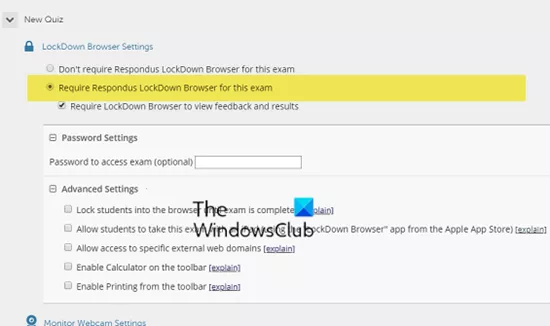
আপনি যদি একজন প্রশিক্ষক হন, তাহলে এই পরীক্ষার সেটিং সক্ষম করতে আপনাকে লকডাউন নিয়ন্ত্রণ প্যানেল ব্যবহার করতে হবে।
2] আপনার ইন্টারনেট সংযোগ পরীক্ষা করুন।

এটি যথেষ্ট স্থিতিশীল তা নিশ্চিত করতে আপনার ইন্টারনেট সংযোগ পরীক্ষা করুন৷ স্থিতিশীল না হলে, আপনার ইন্টারনেট সংযোগের সমস্যা সমাধানের চেষ্টা করুন বা এটিকে সর্বজনীন থেকে ব্যক্তিগততে পরিবর্তন করুন। আমরা আপনাকে ইথারনেট ব্যবহার করার পরামর্শ দিই কারণ এটি ব্রাউজার ব্যবহার করার সময় ওঠানামা করে না বা ধীর হয় না। আপনি যদি শুধুমাত্র Wi-Fi অ্যাক্সেস করতে পারেন তবে নিশ্চিত করুন যে আপনার কম্পিউটার এবং রাউটারের মধ্যে কোন বাধা নেই। এছাড়াও, রাউটারের কাছাকাছি যাওয়ার চেষ্টা করুন। লকডাউন ব্রাউজারে প্রস্তাবিত ইন্টারনেট গতি Wi-Fi এর জন্য কমপক্ষে 10 Mbps বা একটি ইথারনেট সংযোগের জন্য কমপক্ষে 5 Mbps।
3] অন্যান্য সমস্ত অ্যাপ্লিকেশন বন্ধ করুন
আমরা লকডাউন ব্যবহারকারীদেরও পরামর্শ দিই সমস্ত অ্যাপ্লিকেশন বন্ধ করুন আপনার পিসিতে। ক্রোম, এজ, ফায়ারফক্স, ইত্যাদির মতো অন্যান্য চলমান সফ্টওয়্যার বা ব্রাউজার বা অন্য কোনও অ্যাপ্লিকেশন যা এতে হস্তক্ষেপ করতে পারে কিনা তা জানার জন্য এই ব্রাউজারটি যথেষ্ট স্মার্ট। তাদের সব বন্ধ করুন এবং আপনার ব্রাউজার পুনরায় চালু করুন.
4] ব্রাউজার লকডাউন সংস্করণ চেক করুন।
আপনি যদি একটি পুরানো সংস্করণ ব্যবহার করেন তবে আপনি এই ত্রুটির সম্মুখীন হতে পারেন৷ প্রতিক্রিয়া সবসময় লকডাউন আপডেট করে; আপনি সর্বশেষ সংস্করণ ব্যবহার করছেন কিনা তা পরীক্ষা করতে হবে। যদি না হয়, আপডেটের জন্য চেক করুন এবং তাদের প্রয়োগ করুন। এর পরে, আপনার ব্রাউজার পুনরায় চালু করার চেষ্টা করুন এবং দেখুন সমস্যাটি ঠিক হয়েছে কিনা। যখন মুলতুবি আপডেট থাকে, তখন ব্রাউজারটি ত্রুটিপূর্ণ হয়ে যায়, ধীর হয়ে যায় বা একেবারেই কাজ করে না। কখনও কখনও আপডেট ব্যর্থ হতে পারে. এই ধরনের ক্ষেত্রে, রেসপন্ডাস ওয়েবসাইট থেকে ব্রাউজারটি ডাউনলোড করার কথা বিবেচনা করুন। এটি বিনামূল্যে ডাউনলোড করতে এবং কয়েক সেকেন্ড সময় নেয়। ফাইলটি রান করুন এবং ব্রাউজারটি আবার ইনস্টল করুন।
5] সাময়িকভাবে আপনার অ্যান্টিভাইরাস এবং ফায়ারওয়াল অক্ষম করুন।
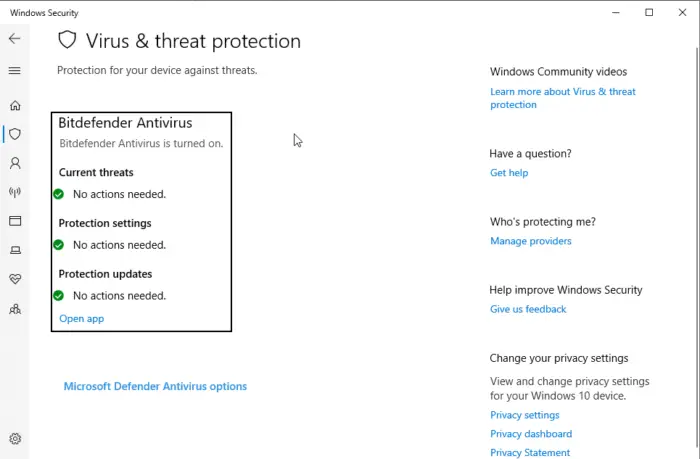
আপনার ডিফল্ট পিসি অ্যান্টিভাইরাস, উইন্ডোজ ডিফেন্ডার , অথবা অন্য কোনো তৃতীয় পক্ষ ব্রাউজারের কার্যকারিতা ব্লক বা হস্তক্ষেপ করতে পারে, যা কিছু নির্দিষ্ট পৃষ্ঠা অ্যাক্সেস করা কঠিন করে তোলে। উইন্ডোজ পিসিতে অ্যান্টিভাইরাস কীভাবে নিষ্ক্রিয় করবেন তা এখানে।
- ক্লিক উইন্ডোজ বোতাম এবং টাইপ করুন উইন্ডো নিরাপত্তা .
- বাম পাশে নির্বাচন করুন ভাইরাস এবং হুমকি সুরক্ষা .
- ভিতরে আসুন এবং নির্বাচন করুন সত্যিকারের সুরক্ষা বিকল্প এবং এটি সুইচ বন্ধ করা .
- লকডাউন ব্রাউজারটি পুনরায় চালু করুন এবং দেখুন সমস্যাটি ঠিক হয়েছে কিনা।
আপনি যদি তৃতীয় পক্ষের নিরাপত্তা সফ্টওয়্যার ব্যবহার করেন তবে আপনাকে এটি নিষ্ক্রিয় করতে হবে।
আপনি ফায়ারওয়াল নিষ্ক্রিয় করতে পারেন এবং এটি কাজ করে কিনা তা দেখতে পারেন। যদি তাই হয়, তাহলে আপনাকে আপনার ফায়ারওয়াল ব্যতিক্রমগুলিতে ব্রাউজার ব্লকিং যোগ করতে হতে পারে।
6] ব্রাউজার লকডাউন পুনরায় ইনস্টল করুন।
অন্য সব ব্যর্থ হলে, প্রশাসককে আনইনস্টল করতে হবে এবং তারপর লকডাউন ব্রাউজারটি পুনরায় ইনস্টল করতে হবে এবং দেখুন।
এই সমাধানগুলি আপনাকে আপনার ভাঙা লকডাউন ব্রাউজার ঠিক করতে সাহায্য করেছে কিনা তা আমাদের জানান৷
টিপ: এই পোস্টটি আপনাকে সাহায্য করবে যদি আপনি লকডাউন ব্রাউজার ইনস্টল করতে পারবেন না
উইন্ডোজ 10 এ কীভাবে অনুস্মারক সেট করবেন
লকডাউন ব্রাউজারে মুখ শনাক্তকরণ কাজ করছে না কেন?
লকডাউন ব্রাউজারে মুখ শনাক্তকরণ কাজ না করলে, আলো, ওয়েবক্যামের মুখের অবস্থান বা ক্যামেরার কোণ সামঞ্জস্য করার চেষ্টা করুন। ব্যাকলাইট আপনার মুখ চিনতে লকডাউন ওয়েবক্যামের ক্ষমতাকে প্রভাবিত করতে পারে। আপনি যদি চশমা পরেন, তাহলে তাদের প্রতিফলন লকডাউন ক্যামেরা আপনার মুখ সনাক্ত করতে অক্ষম হতে পারে। লকডাউন ব্রাউজারে মুখ শনাক্তকরণকে প্রভাবিত করতে পারে এমন অন্যান্য জিনিস হল ক্যাপ, সানগ্লাস, কোনো কিছু দিয়ে আপনার মুখ ঢেকে রাখা বা আপনার কম্পিউটারে পটভূমিতে আপডেট চালানো।















